Как войти в личный кабинет электронного бюджета по сертификату
«Электронный бюджет» – это система управления муниципальными и государственными финансами с использованием современных телекоммуникационных и информационных технологий. Главное предназначение – обеспечение прозрачности бюджетной системы. Работает официальный сайт, позволяющий просматривать информацию о движении денежных средств в государственном бюджете.

Все публикуемые сведения могут свободно использоваться российскими средствами массовой информации. Указанное правило распространяется на печатные издания, телевизионные каналы, страницы в интернете. Единственное требование – указание гиперссылки на источник информации (в данном случае – систему «Электронный бюджет»). Дополнительное преимущество – отсутствие необходимости предварительного получения разрешения от Министерства финансов для распространения текстовых материалов.
Содержание
Что такое «Электронный бюджет»
В постановлении правительства №658 от 30.06.2015 указано, что такое «Электронный бюджет» и для чего он нужен: программа разработана с целью увеличения прозрачности и открытости основной деятельности государственных органов и используется в управлении общественными финансами.
При помощи программы планирования ГИИС «Электронный бюджет» повышается качество менеджмента госорганов посредством внедрения информационно-коммуникационных технологий и создания единого информационного пространства в среде управления государственными, муниципальными, общественными финансами.
Концепция разработки создания ГИИС «Электронный бюджет» подтверждена в РП №1275-р от 20.07.2011. Регулирует порядок работы системы постановление правительства №658 от 30.06.2015.
В интернете найти единый портал бюджетной системы Российской Федерации можно по адресу http://budget.gov.ru.

Система состоит из нескольких подсистем, направленных на осуществление тех или иных операций в финансовой сфере:
- Управление закупками;
- Управление кадрами;
- Бюджетное планирование;
- Управление денежными средствами;
- Управление доходами и расходами;
- Управление нормативной справочной информацией и проч.
В программе обязаны зарегистрироваться и работать следующие пользователи:
- Органы государственной власти и местного самоуправления и государственные внебюджетные фонды;
- Организации, являющиеся участниками бюджетного процесса и финансируемые посредством госбюджета, и юридические лица, получающие денежные средства из бюджета РФ;
- Физические и иные лица — участники бюджетного процесса;
- Организации, осуществляющие закупочную деятельность по нормам 223-ФЗ.
Размещение планов-графиков производится при помощи подсистемы «Управление финансами», если заказчиком выступает РФ. Бюджетные заказчики формируют и публикуют планы-графики в ЕИС. Интегрированный «Электронный бюджет» для бюджетных учреждений — это программа, в которой бюджетники дублируют плановую документацию (приказ Минфина №173н от 29.12.2014). Информация о планировании бюджетного заказчика передается в территориальный отдел ФК.
Как подключиться к системе
«Электронный бюджет» имеет несколько уровней защиты. Чтобы получить доступ к изменению информационных баз данных, требуется подключение и регистрация в системе. Процедура подключения сложная, состоит из нескольких этапов. Исключить путаницу поможет специальный алгоритм. Вот пошаговая инструкция по подключению к «Электронному бюджету» Минфина:
- Назначаем ответственного за технологический процесс.
Ответственное лицо — это работник учреждения. Специалист отвечает за настройку оборудования и сам технологический процесс работы портала на оборудовании организации заказчика.
Назначьте ответственного распоряжением, приказом, письмом или иным документом, удостоверенным руководителем организации. Составьте распоряжение в произвольной форме.
- Оформляем доверенность.
Необходимо наделить ответственного работника полномочиями. Для этого оформляем доверенность по образцу, закрепленному в Приложении №5 Письма Минфина России №21-03-04/19786 от 08.04.2015.
Доверенность выдается на получение специальных средств криптографической защиты информации, обеспечивающих создание защищенного соединения с компонентами информационной системы (СКЗИ), лицензионных ключей и эксплуатационной документации к СКЗИ.
Оформите доверенность на фирменном бланке учреждения. Заверьте подписью руководителя и гербовой печатью организации.
- Получаем сертификаты и ключи.
Для каждого пользователя системы «Электронный бюджет» формируется отдельный сертификат ключа проверки электронной подписи. Процедура позволяет каждому пользователю входить под своим уникальным именем и совершать действия, на которые у пользователя открыт допуск.
Форма квалифицированного сертификата закреплена Приказом ФСБ от 27.12.2011 №795. Работа в системе невозможна при несоблюдении требований ФСБ по сертификатам ключей.
Сертификат содержит персональные данные пользователя:
- ФИО работника организации;
- Должность;
- СНИЛС;
- Полное наименование организации, от имени которого действует пользователь.
Сертификат формирует специализированный удостоверяющий центр или УДО органа Федерального казначейства.
- Даем согласие на обработку персональных данных.
С каждого будущего пользователя системы запросите письменное разрешение использовать его персональные данные в работе. Форма согласия закреплена в Приложении №3 к Письму №21-03-04/19786.
- Готовим заявку на СКЗИ.
Заявку составляем на фирменном бланке организации. Форма рекомендована в Приложении №4 к Письму №21-03-04/19786. Готовую заявку подпишите у руководителя, заверьте гербовой печатью организации.
В заявке укажите количество лицензионных ключей, выдаваемых для входа в Электронный бюджет казначейства России. Количество ключей должно совпадать с количеством пользователей системы.
- Распределяем полномочия между пользователями.
Определите конкретный перечень полномочий для каждого будущего пользователя системы. Допускаются варианты:
- Ввод данных (только формирование и редактирование электронных документов);
- Согласование;
- Утверждение;
- Просмотр (актуально для просмотра документов, утвержденных ГРБС или органом-учредителем).
- Собираем пакет документов для территориального отдела Федерального казначейства.
Выполнив первые шесть этапов, необходимо подготовить пакет документов:
- Приказ о назначении ответственного за техническое обеспечение работы (подключение пользователей);
- Доверенность на получение СКЗИ;
- Заявка на получение СКЗИ, лицензионных ключей и документации к СКЗИ;
- Согласие на обработку персональных данных с каждого пользователя;
- Файл сформированного сертификата ключа (по требованиям ФСБ) на каждого подключаемого пользователя (на съемном носителе).
Потребуется флешка или иной пустой съемный носитель информации, на который запишется дистрибутив специального ПО и документация к нему.
Пакет документов в ТОФК подает сотрудник, ответственный за подключение пользователей.
- Получаем ПО от Федерального казначейства.
Предоставьте пакет документов в территориальное отделение Федерального казначейства. Работники примут документацию на проверку. Взамен выдадут электронный носитель с программным обеспечением, необходимым для подключения к системе «Электронный бюджет».
В течение трех рабочих дней предоставленная документация проверяется, и в отношении каждого пользователя выносится решение об открытии допуска либо отказе. Уведомление о принятом решении направят на имя ответственного сотрудника за подключение портала.
- Копируем сертификаты ФК.
На официальном сайте Федерального казначейства в разделе «Подключение к системе» сохранен сертификат для работы с ГИС. Скачайте и установите его на рабочий ПК.
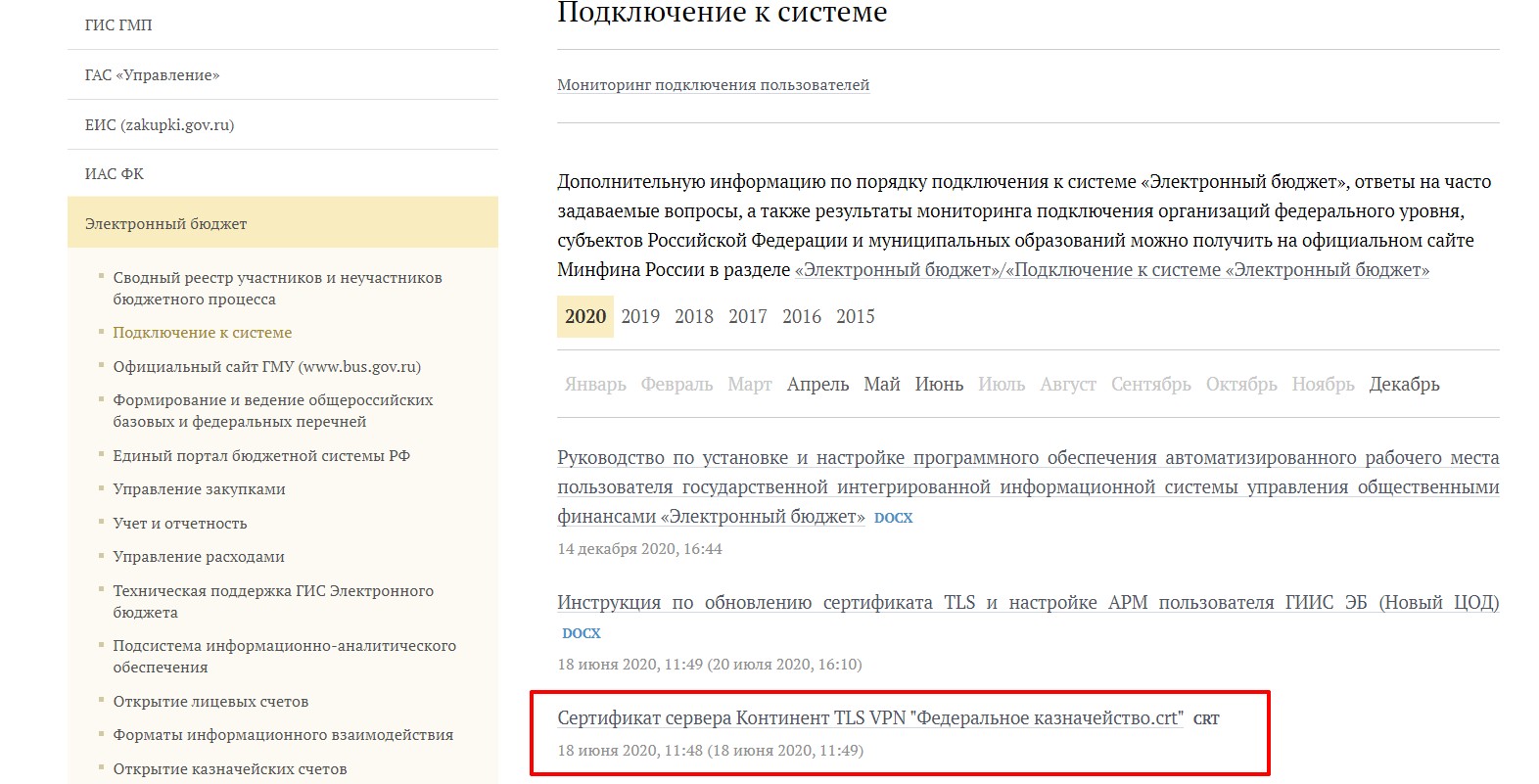
Корневые сертификаты удостоверяющего центра копируйте из раздела «Удостоверяющий центр» на сайте ФК.
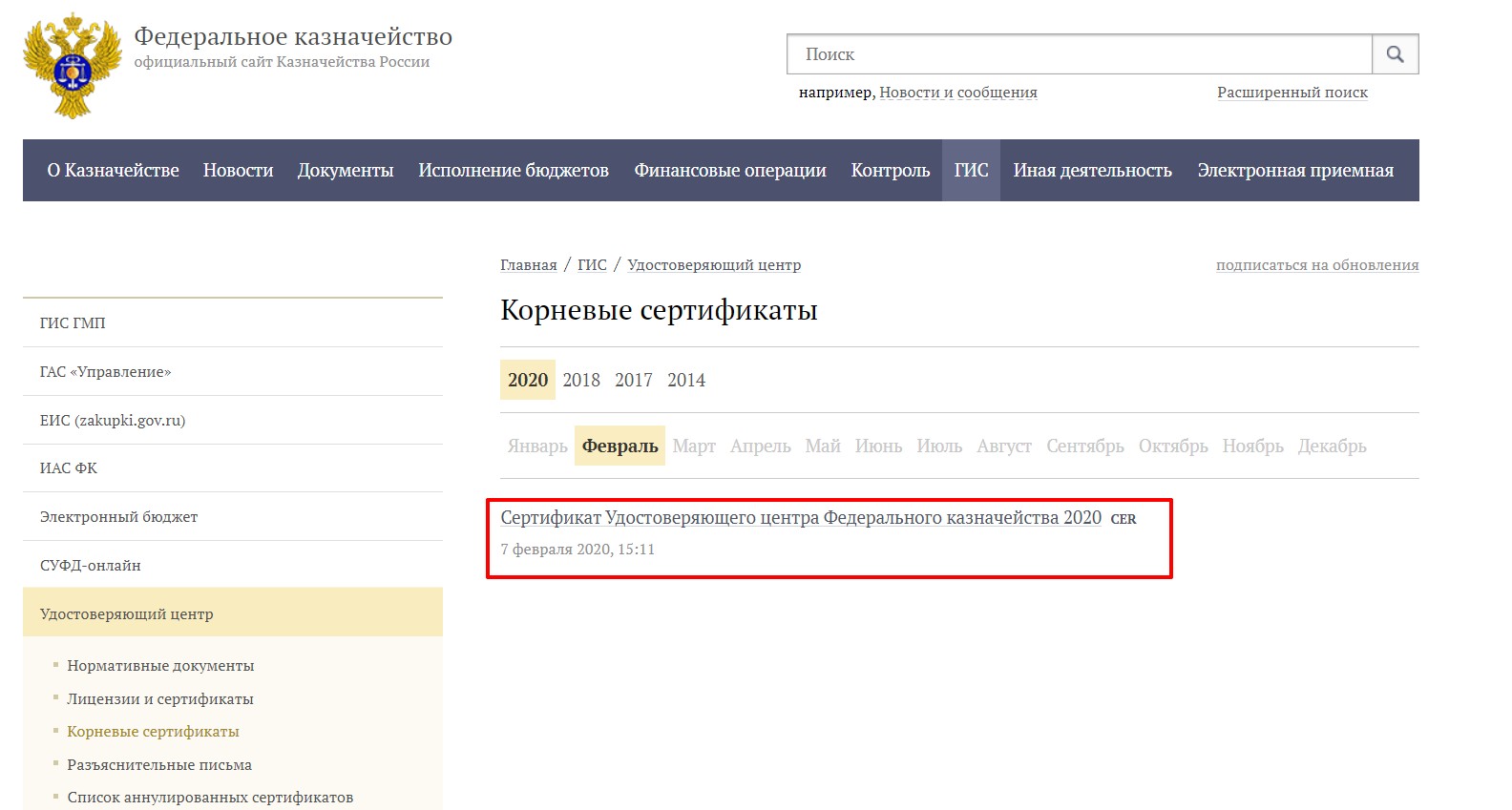
Установите сертификаты в локальное хранилище компьютера, вызвав контекстное меню в файле сертификата.

- Настраиваем рабочие места.
Получив одобрение от ФК, приступайте к настройке оборудования к подключению. Соблюдайте требования, перечисленные в Приложении №6 к Письму №21-03-04/19786. Это минимальные требования к операционной системе и техническим характеристикам компьютерного оборудования, чтобы подключить Электронный бюджет. Установите на рабочие компьютеры программное обеспечение, полученное от ОФК. Следует обеспечить безопасное соединение на всех рабочих местах, где открыт доступ к ГИС.
Скачайте и установите средства криптозащиты — сборка не ниже 4.0.9944. Загрузите файл установки и выполняйте действия, предложенные мастером установки.
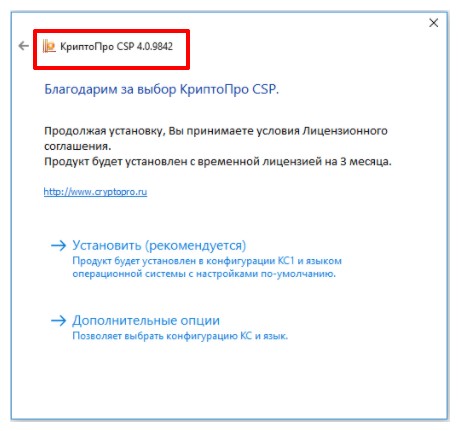
После завершения установки введите необходимые настройки.
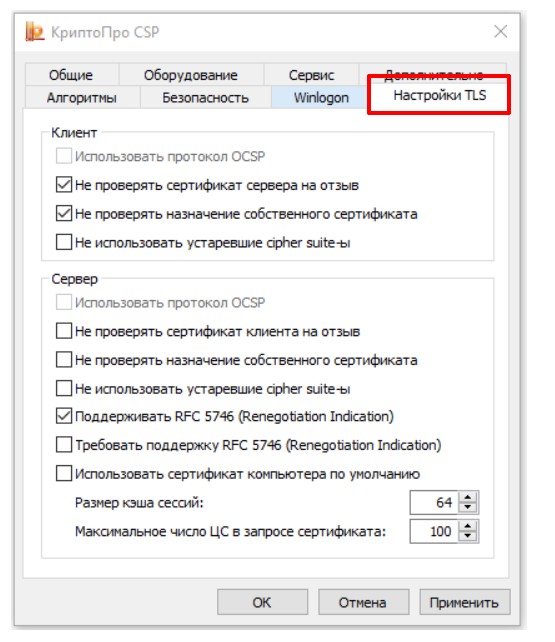
Установите КриптоПро ЭЦП Browser plug-in версии 2.0 и драйвера для ключа ЭЦП.
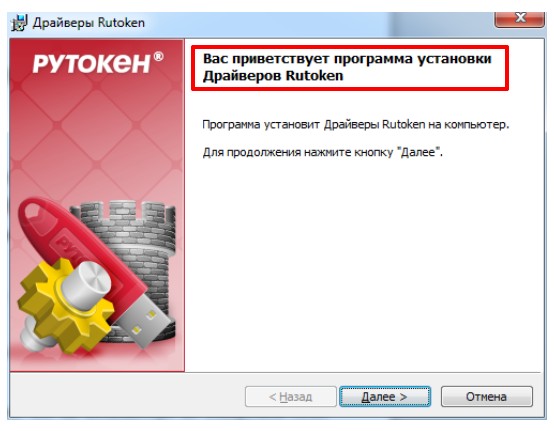
Загрузите дистрибутив СКЗИ «Jinn-Clinet» 1.0.3050.0 для доверенной визуализации подписи.
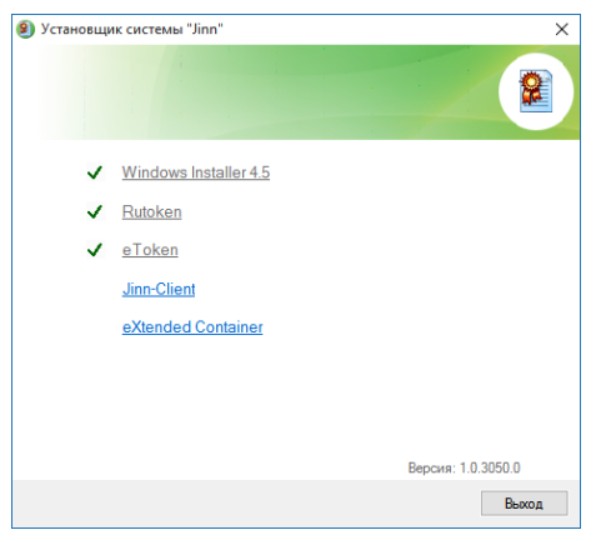
Теперь установите СКЗИ «Континент TLS VPN Клиент» для работы в Личном кабинете Электронного бюджета.
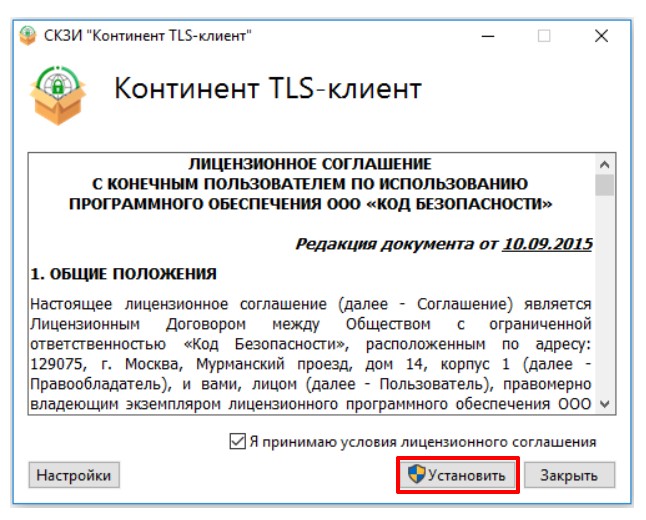
Если планируете работать в браузерах Google Chrome и Mozilla Firefox, установите утилиту Jinn Sign Extension Provider.
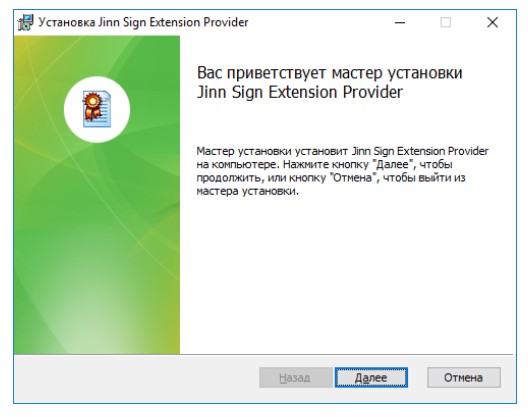
Настройте безопасное соединение в браузере и добавьте сайт Электронного бюджета в надежные узлы.
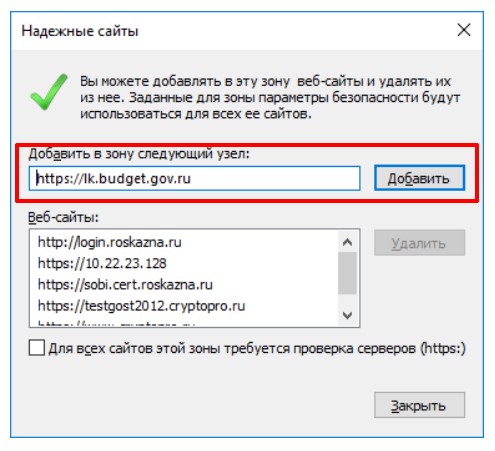
Подготовка завершена. Приступайте к работе с информационной системой.
Как войти в личный кабинет
Перейдем к процедуре входа в личный кабинет Электронного бюджета после ручной регистрации:
- Переходим на страницу http://budget.gov.ru/epbs.
- Указываем логин и пароль в соответствующих полях.
- Нажимаем кнопку «Вход в личный кабинет».

Если вы потеряли данные для доступа к ЛК, то кликните на ссылку «Забыли логин или пароль?», введите электронную почту и получите ссылку для восстановления.

Вход по сертификату
Несколько другим способом осуществляется вход с помощью электронной подписи:
- Откройте официальный сайт http://ssl.budgetplan.minfin.ru.
- Кликните на кнопку «Вход по сертификату».
- Укажите PIN-код, после чего система проведет поиск пользователей. Спустя несколько секунд вы окажетесь в личном кабинете.

Если возникают ошибки при авторизации, рекомендуют проверять правильность настройки плагина и сведения о сертификате. СНИЛС и другие персональные данные должны соответствовать действительным значениям.
Мобильное приложение
Мобильное приложение единого портала бюджетной системы Российской Федерации предназначено для открытого и доступного информирования граждан о финансовой деятельности страны. Доступны сведения следующих бюджетов:
- Федерального;
- Консолидированного;
- Региональных;
- Территориальных.
В приложении также отображаются детали бюджетного плана публично-правовых образований и государственных внебюджетных фондов.
Чтобы скачать мобильный клиент бюджетного портала Российской Федерации, зайдите на страницу магазина Play Market:
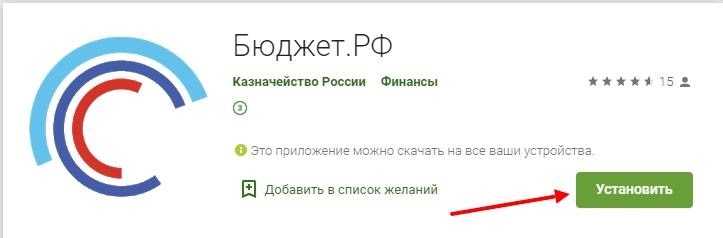
Или App Store:
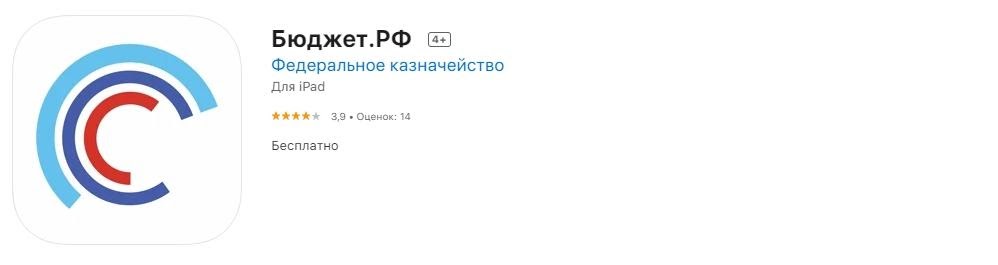
Доступные услуги
Пользователи, создавшие личный кабинет электронного бюджета, получают доступ к следующим услугам:
- Получение подробной информации о бюджетном планировании;
- Просмотр данных об исполнении публично-правовых полномочий;
- Общение на тематических форумах;
- Изучение национальных проектов;
- Анализ бюджетной классификации и внутренних процессов;
- Просмотр списка участников системы;
- Скачивание бюджетного законодательства;
- Чтение новостей;
- Использование инструмента для формирования доходов и расходов;
- Консультация со специалистом технической поддержки сайта;
- Изменение личных данных.
Принцип работы
Работать с электронным бюджетом разрешается организациям, которые имеют разрешение от Министерства финансов. Учреждения, допущенные к работе, обязаны проделать некоторые действия. Порядок подключения, входа, установки и настройки отображается в письме Министерства финансов РФ от 17 июня 2016 года, которое опубликовано под номером 21-03-04/35490.

На сайте существует специальная инструкция по пользованию. Там указаны все шаги и необходимые действия для начала полноценной работы.
Порядок этапов такой:
- Перед началом работы следует опубликовать приказ о назначении ответственных сотрудников, которые выполняют все действия в системе и публикуют различные материалы там;
- Осуществляется подготовка рабочего места;
- Каждый назначенный сотрудник обязан иметь собственный сертификат и ключ электронной цифровой подписи (если пройдена регистрация и есть ключи для ЕИС, то новые получать не требуется);
- Устанавливаются программы и драйверы;
- Направляется заявка на подключение согласно специализированной унифицированной формы (письмо Минфина от 20 октября 2016, номер 21-03-04/61291);
- Заявка обязана содержать приказ о назначении работников, которые допущены к работе в системе, файлы с сертификатами цифровых подписей, согласия сотрудников на обработку их личной информации, доверенность формы, которая одобрена Минфином;
Все документы необходимо подать в Территориальный орган Федерального казначейства. После этого следует этап проверки поданной документации. Организации в это время следует выполнить регистрацию сотрудников в ЕИС, установить требуемые сертификаты электронных подписей, назначит ответственных за определенный вид деятельности в ЭБ. Персонал, уполномоченный на выполнение работы в системе, обязан пройти регистрацию согласно заявкам органов власти субъектов или федеральных органов власти.
Как работать на портале
Система разработана специально для пользователей-бюджетников. Чтобы разово ознакомиться со сведениями и нормативами, нет необходимости проходить процедуру регистрации. А вот для использования полного функционала потребуется осуществить вход по ЭЦП в личный кабинет на официальном сайте Электронного бюджета — такая возможность есть только у зарегистрированных организаций.
Определенные категории бюджетников обязаны работать в ГИС. К таким пользователям относятся:
- Органы власти на государственном и муниципальном уровнях;
- Получатели бюджетных средств (ПБС);
- Государственные внебюджетные фонды;
- Все участники бюджетного процесса — юридические и физические лица;
- Учреждения, осуществляющие заказы по федеральному закону о закупках отдельными видами юридических лиц (223-ФЗ).
ГИС разработана таким образом, что за каждый раздел отвечает конкретный специалист в организации. Сотрудник финансовой службы (экономист) отвечает за заполнение раздела «Управление финансами». Этот блок формируют только пользователи, работающие по ПФХД. Блок закупочной деятельности ведут все пользователи-бюджетники. Его заполняют специалисты контрактной службы или контрактные управляющие. Органы государственной и муниципальной власти размещают единые и локальные нормативы.
Формирование проектов бюджетных смет
Процесс создания и утверждения проектов бюджетных смет занимает длительный промежуток времени, поскольку все действия требуют тщательной проверки. Как создается проект БС:
- Добавление готового проекта или использование доступного шаблона на портале.
- Заполнение детальной информации, включая сметы и строки кода бюджетной классификации из росписи, реестра расходных обязательств.
- Добавление строк по дополнительному финансированию проекта.
- Редактирование текущих вариантов проектов, внесение изменение и согласование.
- Утверждение строк кода, смет и обоснованности проектов.
Процесс утверждения происходит выборочно для отдельных проектов или массово для большинства выбранных разделов БС. Для начала ответственный человек должен выделить новые строки и отправить их на согласование с помощью нажатия на одноименный пункт. После этого компетентный представитель власти получит уведомление и проверит БС. Когда сведения обновятся, у строк появится статус «Не/Согласовано», в зависимости от принятого решения.
Если проекты БС отклонили, необходимо провести редактирование данных с учетом комментариев, после чего отправить строки на повторную проверку.
Формирование и размещение плана закупок
Порядок формирования закупочного плана определен в письме Минфина №21-03-04/35490. Заказчиками составляется план на трехлетний период и загружается в «Электронный бюджет», а затем сервис автоматически передает его в ЕИС.
Законодательство о контрактной системе регулирует вопросы подготовки плана закупок, но не содержит ссылок на порядок его публикации в «Электронном бюджете».
При этом федеральным казначейством было подготовлено руководство для пользователей, в котором весьма подробно прописан порядок публикации закупочного плана.
Алгоритм действий заказчиков для публикации закупочного плана должен быть таким:
- Заказчик переходит на портал и выбирает опцию «Управление закупками».
- Выбирает вкладки «Формуляры / Планирование / План».
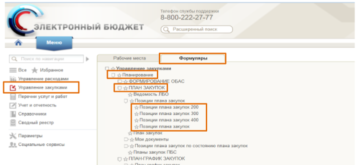
- Прописывает позиции плана закупок и нужные статусы.
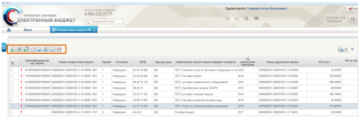
- Выбирает нужный элемент управления: «Создать, редактировать, удалить, отправить на согласование, изменить, утвердить».
- В ручном режиме заполняет вкладки с основными сведениями, объемом обеспечения и листом согласования.
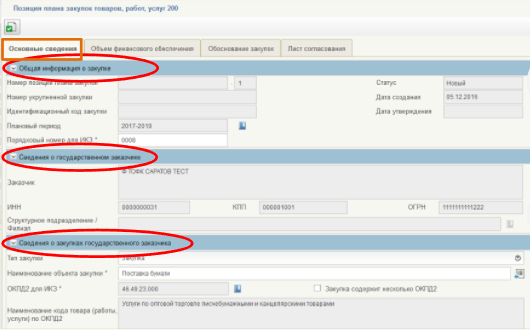
- Проверяет заполнение разделов с общей информацией и сведениями о заказчике.
- Корректирует порядковый номер для ИКЗ (кода заказа), заполняет тип заказа и его наименование, коды ОКПД и ОКПД2, тип заказа, дополнительные поля при необходимости (например, если контракт в обязательном порядке проходит процедуру общественного обсуждения).
- Заполняет раздел об объеме финансирования.
- Приводит документальное обоснование заказа, которое нужно прикрепить с помощью вложения (указанные сведения не передаются в ЕИС).

- Заполняет лист согласования с указанием должностей согласующего и утверждающего лица.
- Проверяет корректность представленных данных и сохраняет изменения.
- План отправляется на согласование и утверждение. Форма для согласования содержится в разделе «Управление закупками / Формуляры / Планирование / План закупок».
- Статусы по несогласованным позициям нужно регулярно проверять для их корректировки.
- Заказчик переходит в пункт меню «Управление закупками» — Вкладка «Формуляры / Планирования / План закупок».
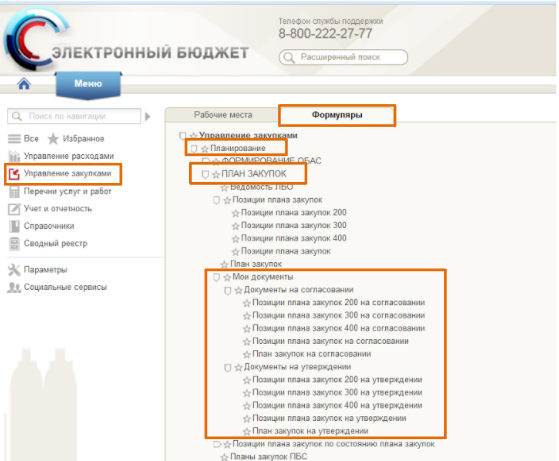
- Нажимает кнопку «Создать», после чего открывается форма плана с предзаполненными полями.
- Выбирает все необходимые позиции плана и проверяет, какие из них были утверждены.
- Просматривает в автоматическом режиме заполненные вкладки и обоснование.
- Заполняет лист согласования и передает на согласование.
- После перехода к формам согласования нужно нажать кнопку «Согласовать» или «Утвердить».

- План перенаправляется на контроль и размещение в ЕИС.
Некоторые вкладки в плане закупок будут заполнены в автоматическом формате, а другие заполняются вручную. Так, номер, статус, дату и версию плана система укажет самостоятельно, а плановый период прописывает заказчик.
Также к плану часто требуется прикрепить определенные документы (например, отсканированную копию плана). Для этого необходимо выбрать одну из трех кнопок: «Добавить вложение», «Сделать отсканированную копию» или «Создать связь»,
Для добавления укрупненной закупки в системе «Электронный бюджет» нужно придерживаться такого порядка действий:
- В закупочном плане необходимо нажать на кнопку «Добавить строку» и выбрать здесь пункт «Укрупненная закупка». Она находится во вкладке «Товары, работы, услуги». В окне «Добавление укрупненной закупки» нужно выбрать из справочника наименование государственной программы или непрограммного направления работы (функции и полномочия).
- Нажать кнопку «Сохранить».
- В окне «Заполнение на основании» нужно выбрать закупку и прописать здесь поля «Наименование объекта закупки», «Периодичность», «Дата начала и окончания», «Ожидаемый результат» и «Обоснование объектов».
- По результатам работы по вкладке с товарами, работами и услугами появится нужная строка по укрупненной закупке.
На практике при попытке размещения плана через сервис заказчики часто сталкиваются с непредвиденными техническими сложностями, так как функционал недостаточно хорошо отработан. При наличии таких проблем заказчику требуется обратиться в службу поддержки ЕИС и предъявить подтверждение.
Чтобы избежать административной ответственности за неразмещение в установленные сроки плана закупок, заказчику необходимо собрать доказательства появления у него технических затруднений. Это скрины ошибок, переписка со службой поддержки и иные свидетельства того, что заказчиком были предприняты все возможные действия для недопущения неразмещения плана в положенные сроки.
Иногда в ответ на отправленный план заказчик получает ответ, что в отношении него установлены нулевые лимиты. Причиной может стать тот факт, что распорядителем не были внесены нужные сведения в ЕИС.
Техподдержка
В процессе работы с разделами портала могут возникнуть проблемы и вопросы. Для получения ответов существует специальная служба поддержки пользователей:
- 8 (800) 3010 — 777.
Для пользователей подсистем (компонентов, модулей) ГИИС «Электронный бюджет», оператором которых является Федеральное Казначейство
- 8 (800) 350 — 0218.
Для пользователей подсистем (компонентов, модулей) ГИИС «Электронный бюджет», оператором которых является Минфин России
Система «Электронного бюджета» предназначена для обеспечения взаимодействия между государственными и муниципальными органами, обеспечения прозрачности и максимальной открытости всех операций. Пользоваться порталом могут организации, которым разрешен доступ от Минфина. Процессы входа и регистрации достаточно просты и понятны, определенные сложности возникают с установками сертификатов.
Необходимо знать, какие устанавливать и как. Все действия подтверждаются электронной подписью. Для решения проблем и ответов на вопросы, можно воспользоваться инструкцией по настройке или обратиться в службу поддержки пользователей.







